MacBook単体で作業するなら、スタンド+キーボード+マウスで”プチデスクトップ化”がおすすめ
大事なのは、目線を下げずに姿勢を正したまま作業できる作業環境を作ること
僕の自室作業環境はとても充実している。27インチ型の外部ディスプレイ2枚から成る”コックピット”を構築したお陰で、作業がしやすい。外部ディスプレイの位置も目線の位置に合わせて設置しているため首や肩への負担も少なく、連日、長時間画面に向かっていても疲労感は最小限に抑えられている。
最近はリビングルームで作業する機会が増えてきた。16インチ型MacBook Pro(2019)は、単体で行う作業は快適だが、長時間の作業には向かない。

16インチ型MacBook Pro(2019)に限ったことではないが、ノートパソコンに向かって作業すると目線が下に向きがちになり、首周りへの負担が増える。明らかに肩が凝るようになった。
そこで、16インチ型MacBook Pro(2019)をノートPCスタンドに置き、ワイヤレスキーボードとマウスを使って”プチデスクトップ化”してみたところ、効果てきめん。身体への負担は確実に減った。
「NEXSTANDノートPCスタンド」「Keychron K2」「MX Master 3」という組み合わせ
僕が使っているノートPCスタンド、キーボード、マウスは以下の通り。
- ノートPCスタンド:NEXSTANDノートPCスタンド
- キーボード:Keychron K2
- マウス:MX Master 3
キーボードとマウスは16インチ型MacBook Pro(2019)とBluetoothで接続し、煩わしいケーブルに悩まされることもない。キーボードに高さがあるため、「FILCO Genuine ウッドリストレスト(Mサイズ)」も使用している。
この作業環境で重要なのは、ディスプレイの解像度を通常よりも低くすること。16インチ型MacBook Pro(2019)単体で作業する時と比べてディスプレイの位置が遠くなるからだ。
僕が普段使っている設定では、ディスプレイの解像度は「スペースを拡大」に寄った解像度(2,048 x 1,280)に指定しているが、ノートPCスタンドに立てて作業する時は「デフォルト」(1,792 x 1,120)に設定している。画面スペースが狭くなってしまうという欠点はあるが、使っているうちに慣れる。
作業領域が狭いと感じる場合は、「Mountie」とmacOS Catalinaの「Sidecar」を使い、iPadをサブディスプレイ化しても良いだろう。
この作業環境における唯一の欠点は、場所を取ること。ノートPCスタンドを置くため、奥行きが必要になる。僕が使用しているキーボードはタイピング音が大きいため、自宅以外では利用しようとは思わない。
最近は新型コロナウイルス感染症の拡大により、リモートワークを導入する企業も増えている。ノートパソコンに長時間向かって作業するのであれば、ノートPCスタンド、キーボード、マウスを用意して”プチデスクトップ化”してみることをおすすめする!
もっと読む
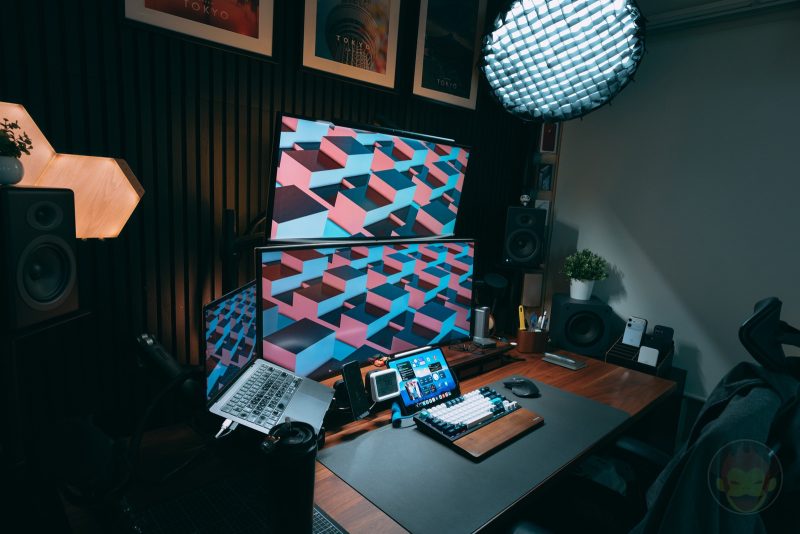
【2025年版】僕の書斎とデスクセットアップを全公開!5K2Kウルトラワイド2段重ねの快適環境

「理想のMac環境」をセール品で揃えたら、17万円も節約できることが判明
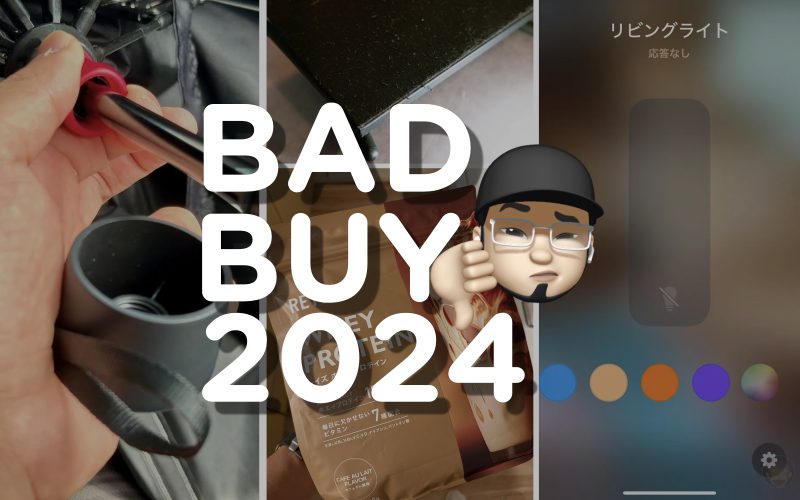
Amazon・楽天で買ってちょっぴり後悔した2024年の”アレ”たち
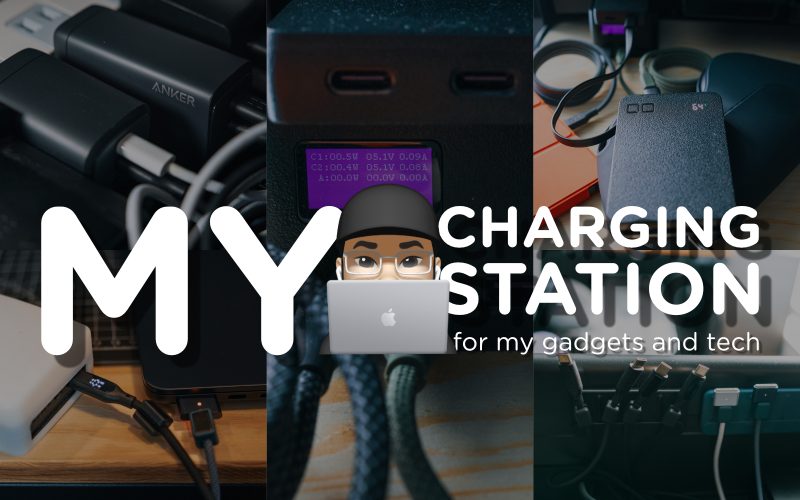
映えないけど実用的。効率を追求したガジェット用充電ステーションを構築してみた

仕事部屋・デスク周り用にAmazon・楽天で買ってよかったもの2024

Stream Deck+をデスクシェルフに浮かせて固定する方法(超簡単)

高額だけど買って良かったもの、これから買いたいもの

完全遮光のロールカーテンにプロジェクターを設置したら、窓が巨大スクリーンになって最高なんだが!

ほぼ揺れナシ。40インチと34インチのウルトラワイドモニターを上下に重ねて安定して設置する方法

デスクシェルフにApple Watchを”浮かせる”充電台をDIYしたら便利すぎた

デスクと書斎で愛用中。効率UPするガジェット30選+α

憧れだった「高い位置にスピーカーを置く」を実現した #desksetup

WORLD GADGETSデスクシェルフでデスクの機能性も映えもグレードアップしようぜ【PR】
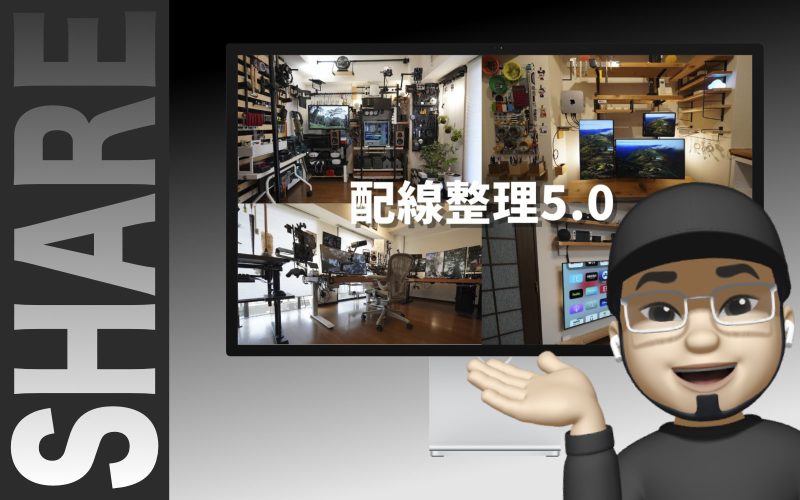
「配線は隠さないほうがいい」と主張する配線解説動画が目から鱗だった

IKEAのシステム収納「BROR」が格好良いと僕の中で話題に
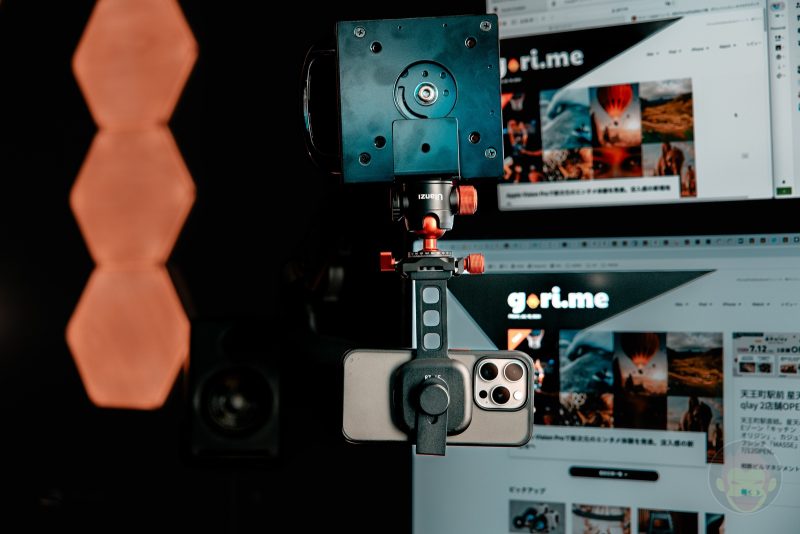
余ったモニターアームを再利用してカメラ/iPhoneマウント化。カメラ目線で話せる絶妙な画角に

2024年上半期に買ってよかったデスク周り関連アイテムまとめ

IKEAのライトでデスクを光で彩る

PREDUCTS、新製品「PREDUCTS DESK SHELF」を7月8日(月)21時に発売












Mountieはアマゾンで在庫切れ、再入荷予定なしになっていました。